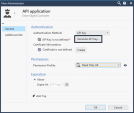APIキー認証による管理者アカウントの作成
APIキーは、クライアントがAPIを呼び出す際に提供するトークンです。
APIキー認証は、管理者が通常の管理者名/パスワードの代わりにトークンを使用してAPIインタフェースを認証する機能を提供します。
管理者が管理用APIを使用するためのAPIキーをSmartConsoleで設定することができます。
|
|
注- この管理者は、APIコマンドの実行にのみAPIを使用でき、SmartConsoleの認証には使用できません。 |
-
SmartConsole でManage & Settings >Permissions & Administrators > をクリックします。Administrators
トップメニューのNew アイコン
をクリックします。
New Administratorウィンドウが開きます。
-
管理者の名前を指定します。
-
Authentication Methodフィールドで、API Keyを選択します。
-
Generate API keyをクリックします。
- 新しいAPIキーウィンドウが開きます。
クリックCopy key to Clipboard
キーは後で使用するために保存します(関連する管理者に提供するなど)。
-
クリックOK
-
SmartConsoleセッションを公開する。
この例では、ログインにAPI-keyを使用する方法と、APIを使用してシンプルなゲートウェイを作成する方法を示します。
-
エキスパートモードにログインします。
-
ログインには以前に生成したキーを使用し、標準出力をファイルに保存する(「>」記号を使用してファイルにリダイレクトする):
構文:
mgmt_cli login api-key <api-key> > /<path_to>/<filename>例:
mgmt_cli login api-key mvYSiHVmlJM+J0tu2FqGag12 > /var/tmp/token.txt -
mgmt_cliコマンドを "-s" フラグを付けて実行します。構文:
mgmt_cli -s /<path_to>/<filename> add simple-gateway name <gateway name> ip-address <ip address> one-time-password <password> blade <true>例:
mgmt_cli -s /var/tmp/token.txt add simple-gateway name "gw1" ip-address 192.168.3.181 one-time-password "aaaa" firewall true vpn true
API認証を設定した後、さらに証明書ファイルによる認証も設定できる。管理者は、API Keyまたは証明書ファイルのいずれかを使用して、Security Management Serverを認証できる。
SmartConsoleで証明書ファイルを作成します。管理者は、証明書を使用して、SmartConsoleに2つの方法でログインできます:
-
Certificate File 、SmartConsoleにログインします。証明書ファイルを使用するには、管理者がパスワードを提供する必要がある。
-
Microsoft Windows SmartConsoleコンピュータのWindows証明書ストアに証明書ファイルをインポートできます。管理者は、この保存された証明書を使用して、CAPI証明書オプションを使用してSmartConsoleにログインできます。管理者がログインする際にパスワードを入力する必要はない。
管理者は、他の管理者に証明書を渡して、自分の管理者アカウントなしでSmartConsoleにログインさせることもできます。